
Uma das melhores coisas que aconteceram com os Chromebooks foi a introdução da Google Play Store para acessar milhões de aplicativos Android em dispositivos compatíveis com o Chrome OS.. A seguir, explica como instalar aplicativos Android em seu Chromebook.
Quais dispositivos são compatíveis com a Play Store?
Embora a maioria dos novos Chromebooks venha com a Google Play Store pronta para uso, alguns dispositivos ainda não são compatíveis com a Play Store. Reveja o Página de projetos do Chromium para ver uma lista completa de dispositivos que suportam aplicativos Android e aqueles que estão planejados. O Google continua avaliando a compatibilidade de mais dispositivos e atualiza a lista conforme novos dispositivos são adicionados..
Se você ainda não consegue ver o aplicativo Play Store no Iniciador, seu Chromebook pode precisar apenas de uma atualização de software. Certifique-se de que o Chrome OS está executando a versão mais recente e tente atualizar seu Chromebook para a versão mais recente.
Como instalar aplicativos Android
Para iniciar, você deve primeiro abrir a Play Store. Clique no ícone do Launcher, role para baixo até ver o ícone da Play Store e clique nele.
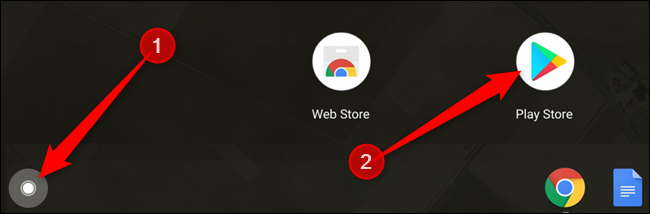
Depois que a Play Store abrir, digite o nome de um aplicativo na barra de pesquisa no topo e pressione a tecla Enter.

Na lista de resultados da pesquisa, Clique em “Instalar” debajo de la aplicación que desea iniciar la descarga.
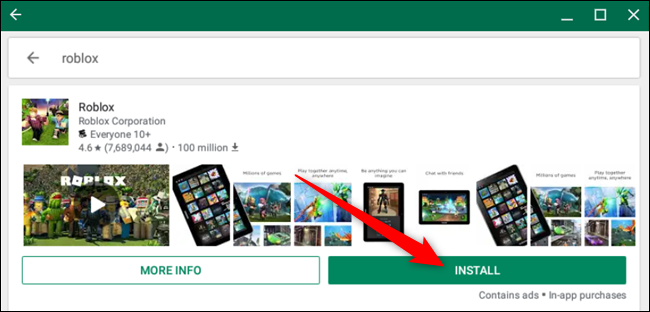
Depois que o aplicativo for instalado, Clique em “Abrir”.

Se preferir abri-lo mais tarde, você pode fazer isso na gaveta do aplicativo. Clique no ícone da gaveta, role até ver o ícone do aplicativo e selecione-o.
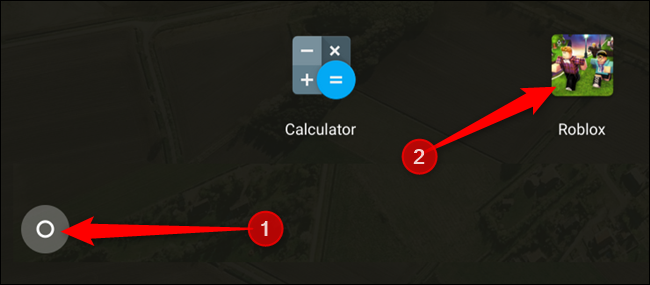
Como organizar aplicativos baixados
Depois de baixar vários aplicativos, você pode notar que a gaveta do aplicativo se enche um pouco. Mesmo que não haja maneira de classificar automaticamente os aplicativos na gaveta, você pode adicioná-los a pastas e reorganizar manualmente sua ordem na gaveta.
Como adicionar aplicativos a pastas
Para organizá-los em diferentes categorias para fácil acesso, você pode agrupá-los dentro de uma pasta na gaveta do aplicativo.
Abra a gaveta do aplicativo, mantenha pressionado e arraste um aplicativo sobre outro aplicativo, e, em seguida, solte-o.

Uma pasta sem nome é criada com os aplicativos. Para mudar o nome da pasta para algo um pouco mais descritivo, clique na pasta, selecionar “Sem nome” y posteriormente escriba un nuevo nombre.
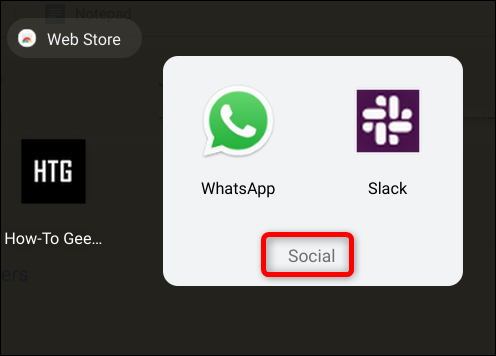
Como reorganizar aplicativos
Agora que você tem os aplicativos organizados em pastas, você pode querer reorganizá-los na gaveta do aplicativo. Você pode colocar os aplicativos / as pastas mais usadas na parte superior e empurra as raramente usadas para o fundo da gaveta.
Exatamente como antes, segure e arraste um aplicativo / pasta para qualquer posição na gaveta do aplicativo, e, em seguida, solte-o.
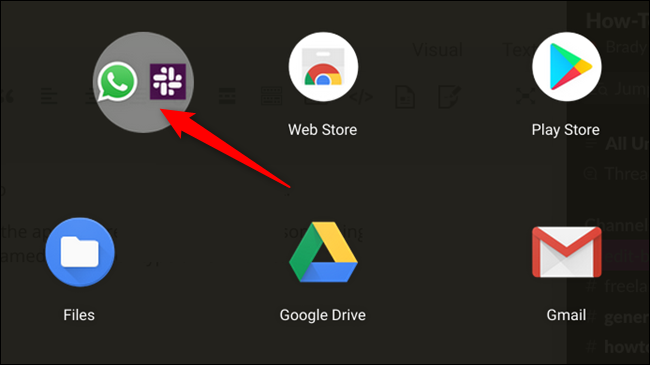
Como desinstalar aplicativos Android
A instalação de vários aplicativos Android em seu Chromebook certamente consumirá muito espaço de armazenamento. Por sorte, você pode desinstalar facilmente qualquer aplicativo que não usa há algum tempo e que está ocupando aquele espaço tão necessário.
Abra a gaveta do aplicativo, haga clic con el botón derecho en la aplicación que desea desinstalar y posteriormente haga clic en “Desinstalar”.

É exibida uma mensagem solicitando que você confirme se deseja desinstalar o aplicativo. Clique em “Desinstalar”.

Depois de desinstalar o aplicativo, você pode ir em frente e instalar quaisquer aplicativos adicionais com o espaço liberado obtido removendo todos os aplicativos de que não precisa mais.






